- 新しいWindows10 2020年5月の更新プログラムでは、Microsoftは、Windows10上の潜在的に不要なアプリケーションからPCを保護するための新しいセキュリティ機能を導入しています。
- 新しいセキュリティ機能はPUAに対する保護を提供しますが、現在、デフォルトでは有効になっていません。 その方法については、以下のガイドをお読みください。
- Windows Defenderの詳細については、次のURLに直接アクセスしてください。 Microsoft WindowsDefenderセクション.
- あらゆる種類のインターネットの脅威が急増した今日、セキュリティは最も重要です。 私たちの中で自分自身を守る方法についての詳細を読む セキュリティハブ.
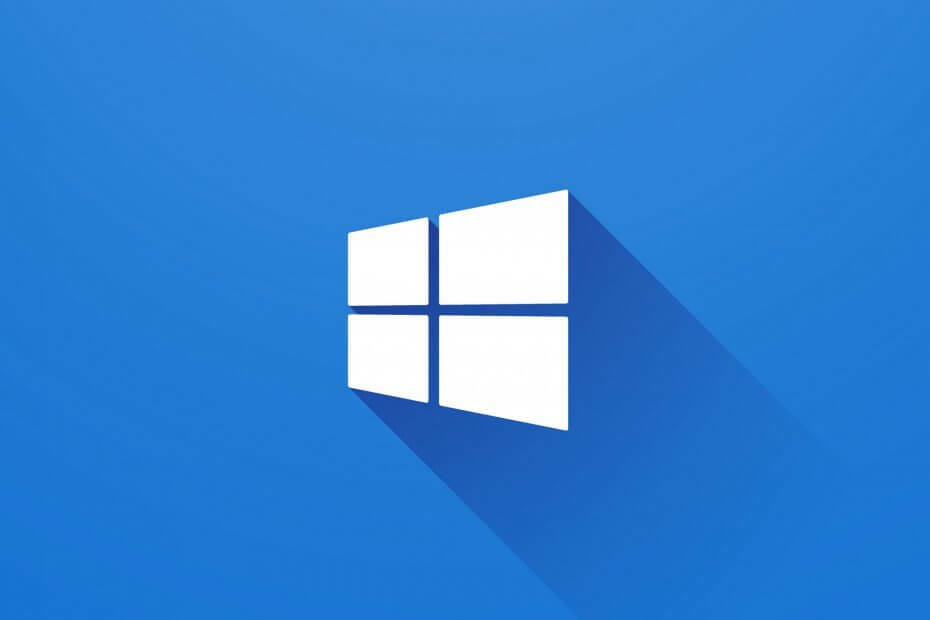
マルウェア、ランサムウェア、スパイウェアは過去2か月で急増したため、データの保護には特に注意する必要があります。 マイクロソフトはセキュリティ問題のパッチ適用に2倍の時間を費やし、今ではそれを優先事項にしています。
Windows Defenderもかなり頻繁に更新され、新しい脅威に対する保護が強化されています。 さらに、次の主要な機能の更新である新しいWindows 10 May 2020 Updateでは、Microsoftは、Windows10上の潜在的に不要なアプリケーションからPCを保護するための新しいセキュリティ機能を導入しています。
インターネットセキュリティの最初のルールは、評判の悪いアプリを無料で見つけた場所からダウンロードしないことです。
これは、それらの多くが潜在的に不要なアプリケーション(PUA)にバンドルされており、それらを実行すると開始するためです。 結果を見る:ポップアップ広告、システムの速度が低下し、突然、ブラウザの検索エンジンが かわった。
マイクロソフトは、2020年5月10日にWindowsで新しい レピュテーションベース Windowsセキュリティアプリの保護機能。 新しいセキュリティ機能はPUAに対する保護を提供しますが、現在、デフォルトでは有効になっていません。
Windows 10で不要になる可能性のあるアプリをブロックするにはどうすればよいですか?
Windows 10でPUA保護をオンにしてブロックする場合は、次の手順に従います。
1. Windowsの検索ボックスに「レピュテーション」と入力し、[ レピュテーションベースの保護 結果で。
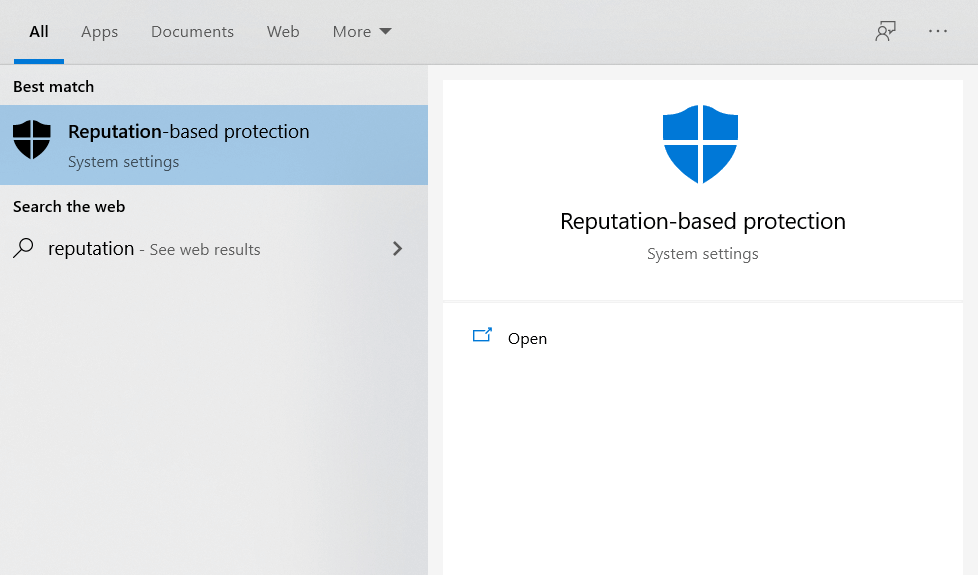
2. 次に、アプリとブラウザのコントロールとレピュテーションベースの保護設定をクリックします。 次に、ボタンをクリックして、下の図のように、不要な可能性のあるアプリのブロック設定をオンにします。
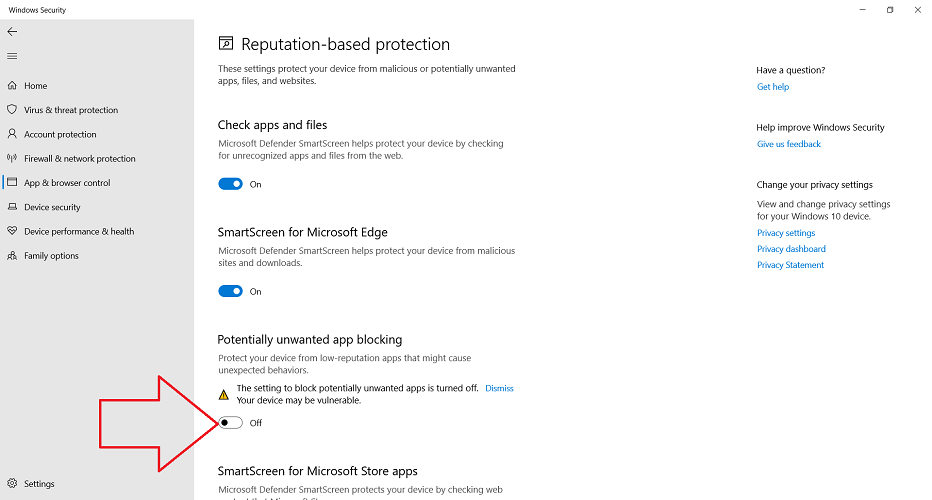
この機能をオンにすると、Windows Securityアプリは、アドウェア、暗号通貨マイナー、および無料のソフトウェアダウンロードにバンドルされる可能性のあるその他の不要な詐欺アプリをブロックします。
Windowsセキュリティアプリでは、PUA保護を管理し、アプリ、ダウンロード、またはその両方をブロックまたは許可することもできます。 この機能はMicrosoftEdgeブラウザーにも含まれているため、アプリがブラウザーにダウンロードされるときにWindowsDefenderがPUAを自動的にスキャンすることを知っておくと便利です。
ChromiumベースのMicrosoftEdgeの場合、PUA保護を手動で有効にする必要があります。 エッジ設定を開き、プライバシーとサービスのセクションに移動するだけです。 次に、サービスが見つかるまで下にスクロールして、 不要な可能性のあるアプリケーションをブロックする オプション。
実際にいくつかの既知の怪しげなアドウェアアプリをダウンロードして、どのように動作するかを確認しましたが、実際にはまだ機能していません。
ご質問やご提案がございましたら、下のコメント欄にご記入ください。


